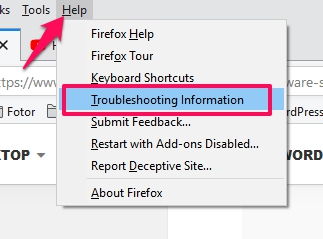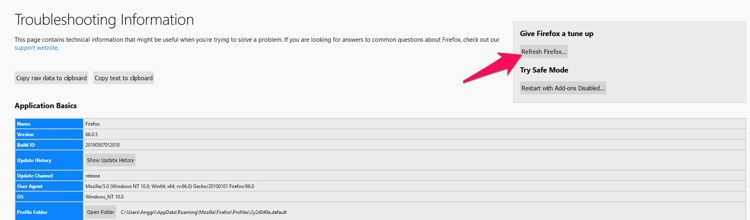Adaware Secure Search atau kadang juga ditulis Ad-Aware Secure Search adalah ekstensi berbahaya yang diklasifikasikan sebagai Potentially Unwanted Program (PUP).
Ekstensi ini dapat mengubah homepage di semua browser Anda, mulai dari Firefox, Google Chrome sampai dengan Internet Explorer.
PUP biasanya mengumpulkan informasi tentang model perangkat yang Anda gunakan, alamat IP, riwayat pencarian di browser dan lain sebagainya.
Setelah mengumpulkan cukup data, Adaware Secure Search dapat mengarahkan Anda untuk membuka situs dengan iklan yang mereka anggap relevan. Selain itu, pop-up yang memuat iklan juga dapat muncul setiap kali Anda membuka tab baru.
Terkadang sulit untuk menghapus PUP ini karena PUP sering menginstal ulang otomatis dirinya. Tapi di sini saya akan menjelaskan bagaimana cara benar-benar menghapus PUP Adaware Secure Search di komputer Windows Anda.
Metode yang akan saya jelaskan meliputi penghapusan aplikasi melalui control panel, mengatur ulang konfigurasi browser, sampai dengan menggunakan software malware.
Ikuti setiap langkah yang dijelaskan di bawah ini.
Daftar Isi
Hapus Program Mencurigakan dari Komputer
Adaware Secure Search seringkali hadir bersamaan dengan program/aplikasi Web Companion. Maka dari itu silakan cari aplikasi tersebut di komputer Anda dan hapus jika ditemukan.
- Buka Control Panel Windows Anda kemudian cari program Web Companion dan hapus/uninstal.
- Hapus juga program-program yang memang Anda anggap mencurigakan, atau Anda tidak merasa telah menginstalnya di komputer.
Atur Ulang Konfigurasi Browser
Mozilla Firefox
- Masuk ke Tools » Options.
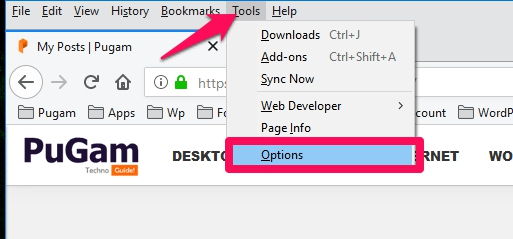
- Pilih tab Home kemudian atur ulang bagian Homepage and new windows.
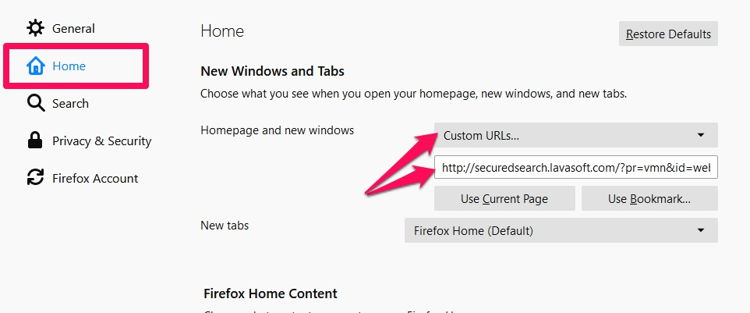
- Selanjutnya masuk ke tab Search. Ganti Adaware Secure Search pada bagian Default Search Engine dengan mesin pencari yang biasa Anda gunakan, Google misalnya. Lalu pada bagian One-Click Search Engine pilih Adaware Secure Search dan Remove! Perhatikan, kadang yang tertulis pada opsi di atas adalah Default Search Engine, bukan Adaware Secure Search. Jadi ganti dan hapus saja opsi Default Search Engine tersebut.
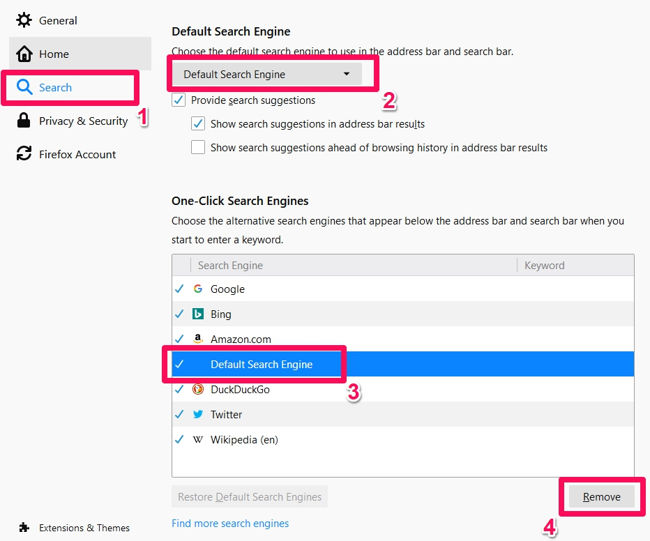
Atau jika Anda ingin cara cepat, kembalikan Firefox Anda ke kondisi default dengan cara masuk ke menu Help » Troubleshooting Information kemudian tekan tombol Refresh Firefox.
Google Chrome
- Buka browser Chrome Anda kemudian klik ikon menu di sudut kanan atas dan pilih Settings.
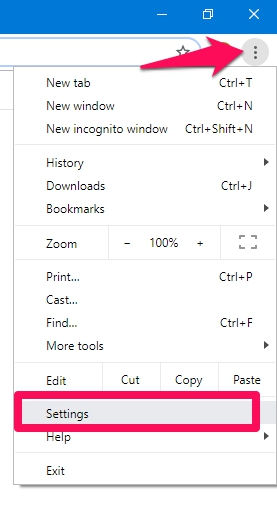
- Atur ulang bagian Search engine » Search engine used in the address bar.
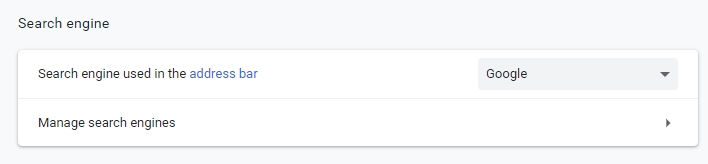
- Selanjutnya pilih opsi Manage search engines dan hapus Adaware Secure Search dari daftar (jika muncul).
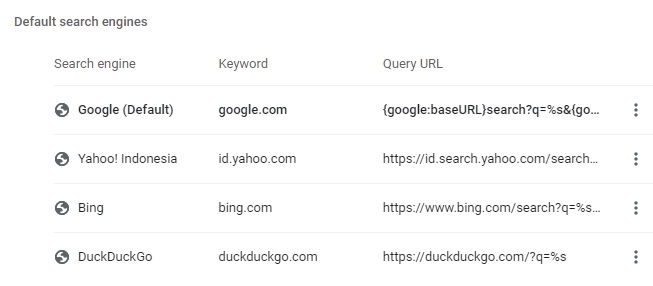
- Atur juga bagian On start-up.
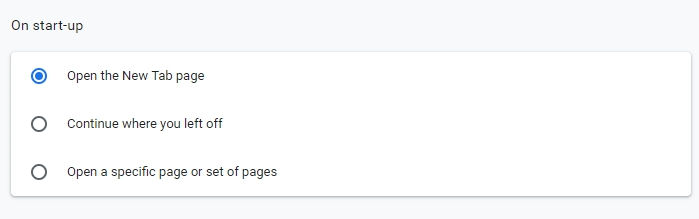
Atau jika Anda ingin cara cepat, kembalikan Chrome Anda ke kondisi default dengan cara memilih opsi Advanced di halaman Settings kemudian pilih Restore settings to their original defaults.
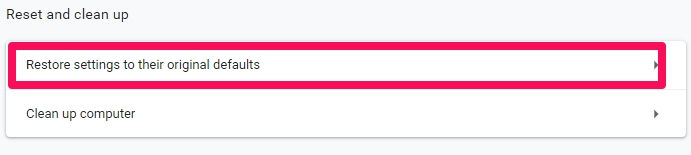
Internet Explorer
- Buka Internet Explorer lalu klik ikon Tools di sudut kanan atas dan pilih Internet options.
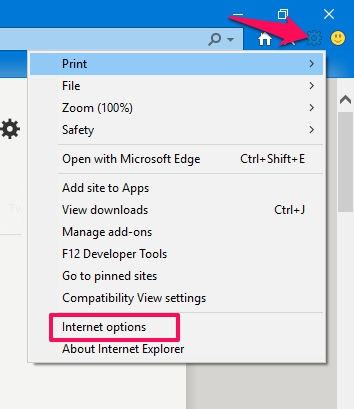
- Pada tab General atur ulang bagian Home page.
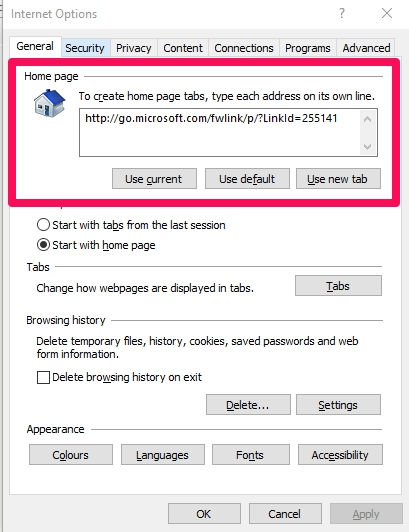
Gunakan Program Anti-Malware
Ini adalah langkah terakhir yang diharapkan benar-benar dapat membersihkan Adaware Secure Search dari komputer Anda, yaitu dengan menggunakan program Anti-Malware.
Anda dapat menggunakan program Anti-Malware apapun tapi rekomendasi dari saya adalah Malwarebytes. Silakan buka programnya dan jalankan fungsi Scan. Tunggu hingga proses pemindaian selesai dan jika Adaware Secure Search muncul dalam daftar, silakan hapus/bersihkan.
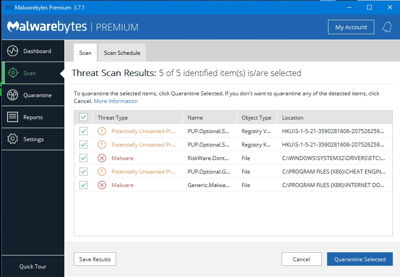
Terakhir, restart komputer Anda. Selesai!
Referensi Tambahan:
[pg_youtube_advanced url=”https://www.youtube.com/watch?v=PVC3Gz4wiyw” autohide=”yes” rel=”no” https=”yes”]